Proces převodu online a offline: SWF na WMV
SWF je starší formát souboru vytvořený společností Adobe pro přehrávač Shockwave Flash. Flash již není podporován mnoha prohlížeči, nebyl nikdy podporován zařízeními iOS a formát souboru SWF se v dnešní době používá jen zřídka kvůli problémům s výkonem a zabezpečením. Na druhou stranu WMV je sada kodeků pro kompresi videa vytvořená pro rané internetové streamování videa a fyzická média, jako jsou HD-DVD a Blu-Ray. Video v tomto formátu souboru je nativně zobrazitelné na zařízeních se systémem Windows, takže možná budete chtít převést soubory SWF na WMV, protože přehrávače Flash jsou stále více nepodporované a soubory SWF již nelze přehrávat. Nabízíme vám tedy dvě možnosti převést SWF na WMV.
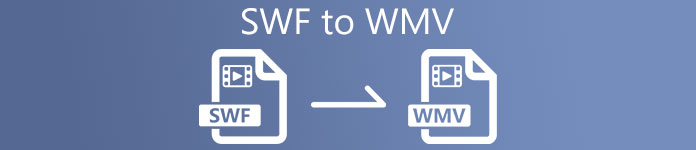
Část 1. Jak snadno převést SWF na WMV na Windows a Mac
Video Converter Ultimate je multimediální konvertor, který převádí prakticky všechny hlavní video a audio soubory do požadovaného výstupního formátu. Dokáže převádět video soubory v dávkách, takže je účinnější, než se zdá. Nezůstává u konverze; umožňuje také uživatelům upravovat svá videa pomocí užitečných nástrojů pro úpravy. Kromě toho tento video konvertor podporuje různé formáty, včetně těch dnes nejpoužívanějších. Ještě důležitější je, že převádí rychleji než srovnatelný software. Chcete-li použít tento konkrétní software, postupujte podle těchto jednoduchých kroků:
Krok 1: Klikněte na ikonu Stažení zdarma tlačítko ke stažení souboru .exe budete potřebovat k instalaci softwaru. Počkejte na dokončení, otevřete jej a okamžitě postupujte podle instalačního procesu. Klikněte Začněte hned a spusťte software.
Stažení zdarmaPro Windows 7 nebo novějšíBezpečné stahování
Stažení zdarmaPro MacOS 10.7 nebo novějšíBezpečné stahování
Krok 2: Nahrajte video soubor, který chcete převést, kliknutím na tlačítko + uprostřed rozhraní. Případně přetáhněte soubor z plochy a pusťte jej na rozhraní a automaticky se importuje.
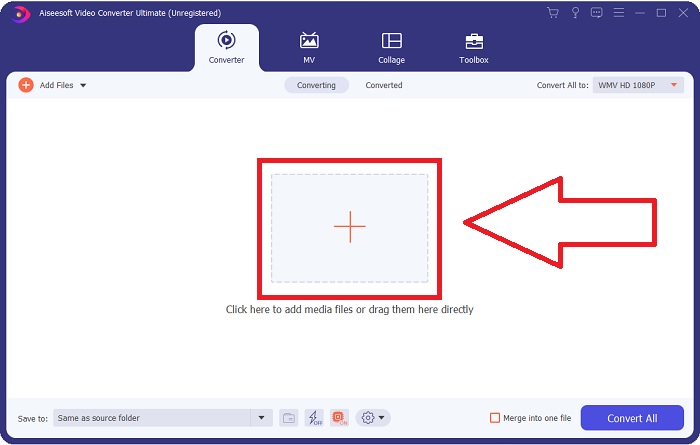
Krok 3: Klikněte na rozevírací šipku vpravo, ve které uvidíte aktuální formát vašeho videa a zobrazí se vám všechny dostupné formáty, které si můžete vybrat. V takovém případě přejděte dolů a vyberte WMV nebo jej jednoduše zadejte do vyhledávacího pole. Všechny kvality videa jsou také k dispozici na výběr na pravém panelu.
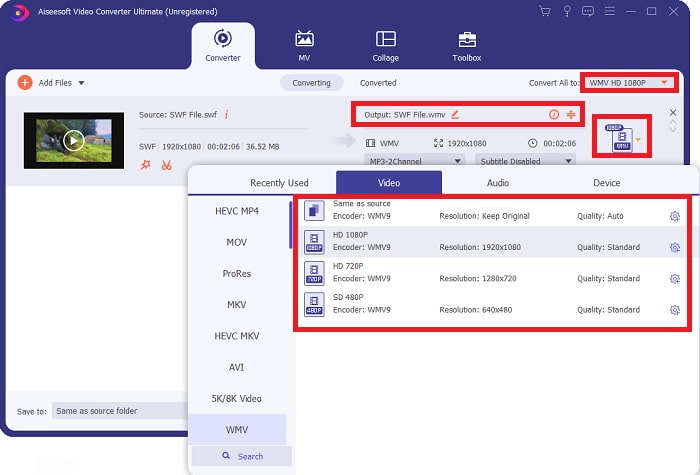
Krok 4: Chcete-li své video dále upravovat, klikněte na ikonu ozubeného kola vpravo a zobrazte všechny užitečné nástroje pro úpravy. Odtud můžete provést všechny potřebné úpravy, které nejlépe vyhovují vašim potřebám. Stačí kliknout na Vytvořit nový až budete hotovi.
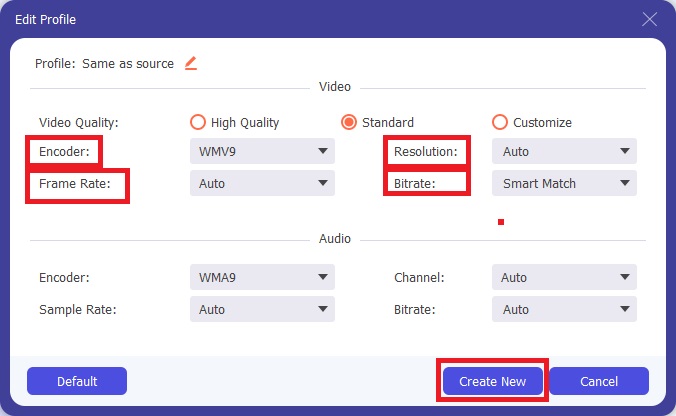
Krok 5: Dokončete proces převodu nakonec kliknutím na Převést vše tlačítko v pravém dolním rohu okna a čekání na dokončení.
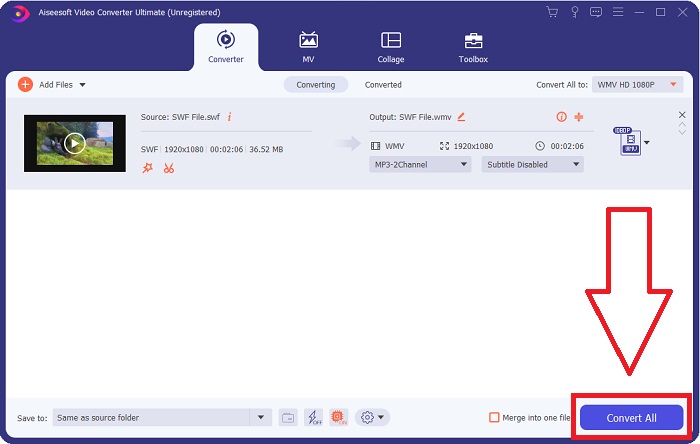
Část 2. Další tip pro převod SWF na WMV Online
FVC Free Video Converter je vždy zdarma a nevyžaduje žádnou registraci. Některé bezplatné online video konvertory omezují časové rámce převodu nebo velikost souboru. Pokud jste využili všechny své bezplatné časy převodu nebo je váš soubor příliš velký, budete si muset koupit plán, i když videa převádíte jen zřídka. FVC Free Video Converter ale žádná taková omezení nemá a může videa převádět kdykoli.
Navíc tato služba nepotřebuje registraci pro převod větších souborů, na rozdíl od většiny online video konvertorů vyžaduje registraci pro převod videí větších než 1 GB. Zde jsou kroky, které musíte dodržet pro tento fantastický nástroj:
Krok 1: Chcete-li přejít na webovou stránku, klikněte na toto odkaz. Poté si spouštěč rychle stáhněte kliknutím na Přidejte soubory k převodu tlačítko a čeká na dokončení.
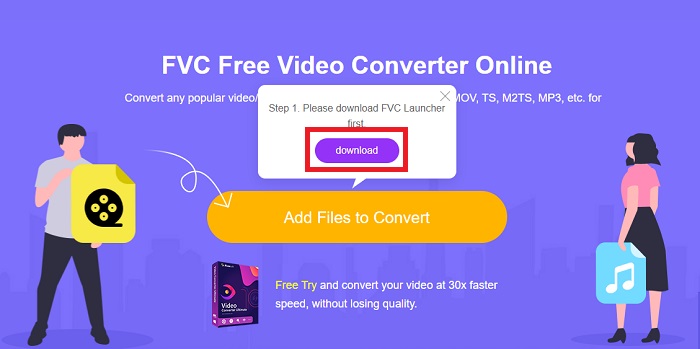
Krok 2: Klikněte na uvedené tlačítko znovu a tentokrát vám umožní nahrát video soubor, který chcete převést. Poté vyberte WMV mezi všemi dostupnými formáty.
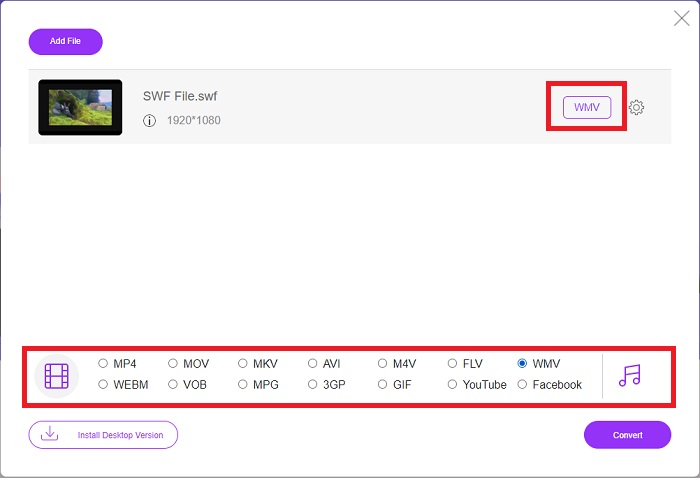
Krok 3: Stále můžete používat praktické nástroje pro úpravy, jako je samotný software. Stačí kliknout na ikonu ozubeného kola a zobrazí se vám všechny úpravy, které můžete provést. Provedené změny uložíte kliknutím OK a jakmile dokončíte úpravy, klikněte Konvertovat k zahájení procesu.
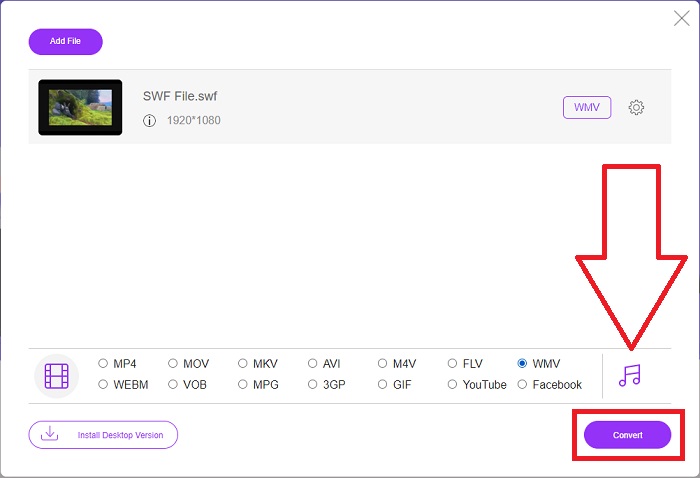
Příbuzný:
Část 3. Rozsáhlé znalosti o formátech SWF a WMV
Pokud se chcete o těchto dvou formátech dozvědět více, pokračujte ve čtení tohoto článku. Poskytujeme všechny potřebné a základní informace, které byste mohli potřebovat jako pozadí.
Společnost Adobe používá formát souboru SWF k ukládání filmů a vektorových animací. Small Web Format je zkratka; je však také známý jako formát ShockWave. Obvykle se používá k vysílání videa přes internet, zejména her založených na prohlížeči. Společnost Adobe bohužel uvedla, že do konce roku 2020 přestane podporovat formát Flash kvůli problémům s výkonem a zabezpečením.
Na druhou stranu je soubor WMV souborem Windows Media Video, který lze komprimovat pomocí jednoho nebo více formátů komprese videa společnosti Microsoft. Je to populární formát pro ukládání videa ve Windows, a proto jej využívají některé aplikace třetích stran pro věci, jako jsou krátké animace. Je navržen pro práci s přehrávači médií společnosti Microsoft, jako je Windows Media Player a Filmy a TV. Pro použití se systémy Digital Rights Management (DRM) mohou být soubory WMV šifrovány.
| Malý webový formát | Windows Media Video | |
| Přípona souboru | .swf | .wmv |
| Vývojář | Adobe Systems Incorporated | Microsoft |
| Podpůrné programy | ◆ Adobe Flash Player ◆ Adobe Flash ◆ Profesionální CC ◆ Přehrávač GOM ◆ Adobe Dreamweaver 2020 | ◆ VLC Media Player ◆ MPlayer ◆ Media Player Classic ◆ Windows Media Player |
Část 4. Časté dotazy o převodu SWF a WMV
Jaké je použití souborů WMV?
Video soubory WMV jsou nejlepším formátem pro prodej video materiálů online nebo prostřednictvím disků HD DVD a Blu-ray.
Jaké je použití souboru SWF?
Flash soubory nebo soubory SWF se často používají pro efektivní distribuci multimediálních informací přes internet.
Lze soubory SWF upravovat?
Adobe Flash je formát souborů používaný společností Adobe. Na rozdíl od jiných multimediálních souborů a soubor SWF vyžaduje k zobrazení webového prohlížeče zásuvný modul Flash Player. Uživatelé navíc nemohou přímo upravovat soubory SWF.
Závěr
FVC Video Converter Ultimate je pro vás perfektní volbou, pokud jste začátečník nebo prostě amatér, pokud jde o konverzi videa. Video formáty nepřevádíte příliš často. Jeho výhody, jako je neustálý převod video formátů, rychlý převod video souborů ve srovnání se srovnatelnými programy, jednoduché ovládání, podpora různých formátů a tak dále, mu pomáhají stát se nejlepším převodníkem videa na trhu. Pokud jde o konverzi videa, Video Converter Ultimate a jeho online ekvivalent jsou nejpřijatelnějšími možnostmi.



 Video Converter Ultimate
Video Converter Ultimate Screen Recorder
Screen Recorder


